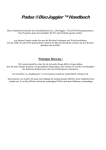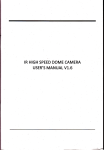Download O&O UnErase V2.0 - O&O Software GmbH
Transcript
Benutzerhandbuch O&O UnErase V2.0 O&O Software GmbH, Berlin • www.oo-software.de O&O UnErase V2.0 – Benutzerhandbuch (Rev. 2004-11-176) ©2002-2004 O&O Software GmbH Anschrift: Telefon: Fax: Internet: E-Mail: Am Borsigturm 48 • 13507 Berlin • Deutschland +49 (0)30 4303 4303 +49 (0)30 4303 4399 http://www.oo-software.com [email protected] Text, Abbildungen und Beispiele wurden mit größter Sorgfalt erstellt. Der Herausgeber übernimmt für fehlerhafte Angaben und deren Folgen weder eine juristische noch irgendeine Haftung. Diese Dokumentation ist urheberrechtlich geschützt. Alle Rechte vorbehalten. Kein Teil dieser Dokumentation darf ohne schriftliche Genehmigung des Herausgebers in irgendeiner Form durch Fotokopie, Mikrofilm oder andere Verfahren reproduziert oder in eine für Maschinen, insbesondere Datenverarbeitungsanlagen, verwendbare Sprache übertragen werden. Auch die Rechte der Wiedergabe durch Vortrag, Funk und Fernsehen sind vorbehalten. Microsoft, Windows und Windows NT, Windows 2000, Windows 2003 und Windows XP sind eingetragene Warenzeichen der Firma Microsoft Corp., Redmond, USA. O&O und das O&O-Logo sind eingetragene Warenzeichen der O&O Software GmbH, Berlin. Inhalt O&O UnErase V2.0 1 Einfache Wiederherstellung von gelöschten Dateien..........................................................1 Neuerungen in Version 2.0..................................................................................................2 Hinweise zur Lizenzierung..................................................................................................2 Wichtige Informationen zur Wiederherstellung von Daten 3 Technische Einschränkungen von Datenrettungssoftware ..................................................3 Was müssen Sie im Falle eines Datenverlustes tun?...........................................................3 Wie Sie Ihre Chancen für eine Wiederherstellung erhöhen ................................................4 Schnelleinstieg 5 Wenn Daten bereits gelöscht wurden ..................................................................................5 O&O UnErase für einen Notfall vorbereiten.......................................................................5 O&O UnErase im Notfall anwenden...................................................................................6 Installation und Systemanforderungen 7 Systemanforderungen ..........................................................................................................7 Installation von O&O UnErase V2.0...................................................................................7 Neue Release von O&O UnErase V2.0 installieren ............................................................8 Lizenzcode eingeben ...........................................................................................................8 O&O UnErase entfernen ...................................................................................................10 Benutzung von O&O UnErase 12 O&O UnErase starten........................................................................................................12 Hauptansicht ......................................................................................................................12 Gelöschte Dateien und Verzeichnisse suchen ...................................................................14 Suchvorgang abbrechen.....................................................................................................15 Kennzeichnung gelöschter Dateien und Verzeichnisse.....................................................15 Dateien und Verzeichnisse wiederherstellen.....................................................................16 Erweiterte Suche verwenden .............................................................................................17 O&O UnErase ohne Installation starten 21 O&O InstantUnErase.........................................................................................................21 Lizenz zur Verwendung von O&O InstantUnErase ..........................................................21 Erstellen der Notfalldiskette ..............................................................................................22 O&O UnErase V2.0 Inhalt • i O&O InstantUnErase starten und benutzen.......................................................................24 Support und Kontakt 25 Technischer Support..........................................................................................................25 Autorisierte Vertriebspartner.............................................................................................25 Softwarelizenzvertrag 26 Endbenutzer-Lizenzvertrag für O&O UnErase (EULA)...................................................26 ii • Inhalt O&O UnErase V2.0 O&O UnErase V2.0 Einfache Wiederherstellung von gelöschten Dateien Das versehentliche Löschen ist heutzutage die mit Abstand häufigste Ursache für den Verlust von Daten. Fehler zu machen ist menschlich und deshalb unvermeidlich. Doch wenn der schlimmste Fall eintritt, dann ist guter Rat teuer. Windows selbst bietet nur den Papierkorb als "Zwischenablage" für gelöschte Dateien. Doch wenn dieser geleert wird, dann sind die Daten nicht mehr sichtbar. Anscheinend verloren für immer. O&O UnErase schafft hier Abhilfe. Mit der neuen Version 2 stellen wir eine vollkommen neuartige Benutzungsoberfläche vor: mit einer Explorer-ähnlichen Dateistruktur können Sie in Ihren gelöschten Dateien navigieren, als ob sie noch vorhanden wären. Und auf Knopfdruck stellen Sie einzelne Dateien oder ganze Verzeichnisse wieder her. Noch nie war das Wiederherstellen gelöschter Daten so einfach und intuitiv zu bedienen. Egal, ob Sie Textdokumente oder digitale Urlaubsfotos gelöscht haben. O&O UnErase kann Daten von allen Medien wiederherstellen, die Windows als Laufwerk erkennt und anzeigt. Mit der erweiterten Suche von O&O UnErase können Sie weitere Einstellungen machen, um die Suche noch genauer und schneller durchzuführen. Der vollkommen überarbeitete Algorithmus zur Wiederherstellung der Daten findet nun noch mehr gelöschte Dateien. Noch ein wichtiger Tipp für den bestmöglichen Erfolg einer Wiederherstellung: Wenn Sie Daten gelöscht haben, dann stoppen Sie bitte alle Arbeiten am Rechner und starten Sie sofort O&O UnErase, um die Datei wiederherzustellen. Anderenfalls kann die Datei durch das Speichern anderer Daten überschrieben werden und die Wiederherstellung wird unmöglich! Deshalb sollte O&O UnErase bereits vor dem Datenverlust installiert werden, um im Notfall sofort verfügbar zu sein! Wir wünschen Ihnen viel Freude mit unserem Produkt und hoffen, dass es Ihnen wertvolle Zeit am Arbeitsplatz und zuhause erspart! Ihre O&O Software GmbH http://www.oo-software.de/ O&O UnErase V2.0 O&O UnErase V2.0 • 1 Neuerungen in Version 2.0 • Unterstützung der Dateisysteme FAT, FAT32, NTFS und NTFS5 • Unterstützung sämtlicher Festplatten, Diskettenlaufwerken, USB-Sticks, Digitalkameras und allen weiteren Speichermedien, die von Windows unterstützt werden* • Einfache und intuitive Benutzungsoberfläche ähnlich dem WindowsExplorer • Neue und vollkommen überarbeitete Suchalgorithmen für maximalen Erfolg der Wiederherstellung • Wiederherstellung von Dateien und Verzeichnissen • Erweiterte Suche für genauere Suche nach gelöschten Dateien • Möglichkeit der Einschränkung der Suche mittels Einstellungen (Dateigröße, Änderungs-/Erstellungsdatum, Dateiattribute etc.) • Wiederherstellung gelöschter Dateien und Verzeichnisse mittels Dragand-Drop-Funktionalität auf beliebige Ziellaufwerke (einschließlich Netzlaufwerke) • Anzeige und Markierung der gelöschten Dateien im Kontext der existierenden Dateien • Anzeige und Markierung der gelöschten Verzeichnisse im Kontext der existierenden Verzeichnisse * Das Speichermedium muss von Windows als Laufwerk eingebunden werden, um von O&O UnErase erkannt zu werden. Hinweise zur Lizenzierung Sie können O&O UnErase V2.0 kostenlos und unverbindlich testen. Mit der Testversion können Sie gelöschte Dateien suchen, nicht jedoch wiederherstellen. Die Wiederherstellung ist ausschließlich in der Vollversion verfügbar. O&O UnErase wird pro Rechner lizenziert, d.h. Sie müssen für jeden Rechner, auf dem Sie O&O UnErase einsetzen, eine Lizenz erwerben. Sie dürfen diese Lizenz nicht auf einen anderen Rechner übertragen. Wenn Sie O&O UnErase in Ihrem Unternehmen oder als Techniker für Kunden als Dienstleistung einsetzen wollen, dann kontaktieren Sie bitte unbedingt einen unserer Fachhändler oder unseren Vertrieb, der Ihnen spezielle Lizenzen hierfür anbieten kann! 2 • O&O UnErase V2.0 O&O UnErase V2.0 Wichtige Informationen zur Wiederherstellung von Daten Technische Einschränkungen von Datenrettungssoftware O&O UnErase ist eine Software zur Wiederherstellung von Daten. Bitte beachten Sie, dass es technisch nicht möglich ist, alle gelöschten Daten auch wiederherzustellen. Sollten die Bereiche, in denen sich gelöschte Daten befunden haben (einschließlich der Verzeichnistabelle) bereits von neuen Daten überschrieben worden sein, dann ist die Wiederherstellung mit O&O UnErase nicht mehr möglich. Bitte löschen Sie Daten niemals aus Spaß oder zu Testzwecken, ohne vorher eine Sicherungskopie davon angelegt zu haben. Wir möchten Ihnen dringend empfehlen, von wichtigen Daten immer Sicherungskopien anzulegen und diese an einem sicheren Ort aufzubewahren. Was müssen Sie im Falle eines Datenverlustes tun? Wenn wichtige Daten auf Ihrem Rechner oder Ihrer Digitalkamera gelöscht wurden, dann ist es besonders wichtig, dass Sie die nachfolgenden Hinweise berücksichtigen, damit Sie die größtmögliche Chance einer Wiederherstellung haben. Wenn Sie weitere Fragen haben, dann können Sie sich an unseren Technischen Support wenden. Bitte beachten Sie, dass wir nur für registrierte Käufer unserer Produkte kostenfreien Support gemäß den Lizenzvereinbarungen leisten können. Gerne kann Ihnen aber unser Support auch in Kooperation mit unserem Tochterunternehmen O&O Services GmbH eine kostenpflichtige Datenrettung anbieten. Das richtige Verhalten nach einem Datenverlust trägt entscheidend zur erfolgreichen Möglichkeit einer Wiederherstellung bei. Bedenken Sie bitte, dass die gelöschten Daten in Bereichen Ihrer Festplatte oder Speicherkarte nun als "frei" markiert sind, so dass jeder Schreibzugriff die verlorenen Daten überschreiben und damit zerstören kann. Einmal O&O UnErase V2.0 Wichtige Informationen zur Wiederherstellung von Daten • 3 überschriebene Daten sind mit einfachen Mitteln nicht mehr wieder herstellbar. Wie Sie Ihre Chancen für eine Wiederherstellung erhöhen • Nach dem Löschen der Daten möglichst keine Daten mehr schreiben! • Schließen Sie alle Applikationen und speichern Sie nicht die Daten, sofern dies möglich ist. • Schalten Sie den Rechner aus! • Überlegen Sie in Ruhe, wie die Daten gelöscht wurden. Geraten Sie nicht in Panik und versuchen Sie nicht, mit übereilten Schritten die Daten zu retten! Dies kann noch mehr Schaden verursachen! • Wenn Sie die Daten "normal" gelöscht haben, können Sie sich im Papierkorb befinden. Öffnen Sie diesen und stellen Sie die Dateien hieraus wieder her. • Sind die Daten wirklich gelöscht, dann sollten Sie O&O UnErase zur Datenrettung einsetzen. Laden und installieren Sie diese Software auf eine andere Partition (beispielsweise "D:" statt "C:") als von der Sie die Daten retten wollen. • Haben Sie nur eine Partition (beispielsweise nur "C:"), dann sollten Sie die Software auf einem anderen Rechner herunterladen, installieren und eine Diskette mit "O&O InstantUnErase" erstellen. Genaue Anweisungen hierfür finden Sie im Abschnitt "O&O UnErase ohne Installation starten". 4 • Wichtige Informationen zur Wiederherstellung von Daten O&O UnErase V2.0 Schnelleinstieg Wenn Daten bereits gelöscht wurden 1. Installieren Sie O&O UnErase auf einem anderen Rechner als dem, von dem Sie die Daten wiederherstellen möchten. 2. Erstellen Sie sich eine Notfalldiskette mit dem O&O InstantUnErase-Assistenten. 3. Starten Sie O&O InstantUnErase auf dem Rechner, auf dem die Daten gelöscht wurden. 4. Verfahren Sie wie im Abschnitt "O&O UnErase im Notfall anwenden" beschrieben. Weitere Informationen zu den Themen finden Sie in den folgenden Kapiteln: • Installation • O&O UnErase ohne Installation starten • O&O UnErase im Notfall anwenden O&O UnErase für einen Notfall vorbereiten 1. Installieren Sie O&O UnErase auf dem Rechner, auf dem Sie im Notfall Daten wiederherstellen möchten. 2. Registrieren Sie O&O UnErase mit dem erworbenen Lizenzcode. Ohne gültigen Lizenzcode können mit O&O UnErase keine Daten wiederhergestellt werden. 3. Damit sind die Vorbereitungen abgeschlossen. Sollten Sie in einem Notfall Daten wiederherstellen wollen oder müssen, dann folgen Sie bitte den Anweisungen des Abschnitts "O&O UnErase im Notfall anwenden". Weitere Informationen zu den Themen finden Sie in den folgenden Kapiteln: • O&O UnErase V2.0 Installation Schnelleinstieg • 5 • O&O UnErase im Notfall anwenden O&O UnErase im Notfall anwenden 1. Starten Sie O&O UnErase aus dem Startmenü. Die Standardinstallation erfolgt in die Programmgruppe O&O Software und darin in die Gruppe O&O UnErase. Wählen Sie O&O UnErase aus. 2. Nach dem Start wählen Sie das Laufwerk aus, von dem Sie Daten retten möchten. Klicken Sie hierfür in der Hauptansicht auf das Laufwerk, so dass es selektiert wird. 3. Wählen Sie aus dem Dateimenü den Befehl Suche nach gelöschten Dateien. 4. Wenn die gelöschte Datei gefunden werden konnte, dann erscheint Sie in der rechten Dateiliste mit einem roten Pfeil markiert. 5. Selektieren Sie die Datei und wählen Sie aus dem Dateimenü die Option Wiederherstellen. 6. Wählen Sie nun ein Zielverzeichnis, dass nicht auf dem selben Laufwerk liegen darf. 7. Nach Abschluss der Wiederherstellung können Sie die Datei im Zielverzeichnis öffnen. Weitere Informationen zu den Themen finden Sie in den folgenden Kapiteln: 6 • Schnelleinstieg • Installation • Benutzung von O&O UnErase O&O UnErase V2.0 Installation und Systemanforderungen Systemanforderungen O&O UnErase V2.0 ist lauffähig unter • Windows XP (alle Versionen) • Windows 2003 Server (alle Versionen) • Windows 2000 (alle Versionen) • Windows NT 4 (alle Versionen mit mind. Service Pack 6 und Microsoft Internet Explorer ab Version 5.01 installiert) Erforderliche Berechtigungen Sie müssen ein Mitglied der lokalen Administratorengruppe sein oder über vergleichbare Rechte verfügen, um O&O UnErase zu installieren und zu registrieren. Sollten Sie Domänenadministrator sein, dann besitzen Sie in der Regel die entsprechenden Berechtigungen. Installation von O&O UnErase V2.0 Die Installation von O&O UnErase ist sehr einfach. Gehen Sie bitte wie nachfolgend beschrieben vor: O&O UnErase V2.0 1. Starten Sie den Rechner, auf dem Sie O&O UnErase installieren wollen. 2. Melden Sie sich als lokaler Administrator an. 3. Starten Sie die Installationsdatei (SETUP.EXE) von O&O UnErase, die Sie entweder von unserem Webserver herunter geladen haben oder auf Ihrem CD-ROM-Datenträger finden. 4. Nachdem das Setup-Programm erfolgreich initialisiert wurde, folgen Sie bitte den Dialogen zur Installation. 5. Während der Installation können Sie wählen, ob Sie nur dem aktuellen Benutzer oder allen Benutzern den Zugriff auf O&O UnErase gewähren. Installation und Systemanforderungen • 7 Neue Release von O&O UnErase V2.0 installieren Das Update auf ein neues Release von O&O UnErase V2.0 ist einfach und schnell zu erledigen. Microsoft Software Installer 2.0 oder höher 1. Starten Sie das Setup der neuen Release. 2. Es erscheint ein Bildschirm, in dem Sie das Ändern, Reparieren oder Entfernen des Programms auswählen können. 3. Wählen Sie Programm reparieren und klicken Sie auf Weiter. 4. Die neue Version wird installiert. Die alten Einstellungen werden automatisch übernommen. Microsoft Software Installer 1.0 1. Öffnen Sie die Systemsteuerung aus dem Startmenü 'Einstellungen’. 2. Klicken Sie auf Programme hinzufügen/entfernen 3. Wählen Sie O&O UnErase aus der Softwareliste aus. 4. Klicken Sie auf Hinzufügen/Entfernen. 5. Es wird das Deinstallationsprogramm von O&O UnErase gestartet. 6. Es erscheint ein Bildschirm, in dem Sie das Ändern, Reparieren oder Entfernen des Programms auswählen können. 7. Wählen Sie Programm entfernen und klicken Sie auf Weiter. (Die Option Programm reparieren ist bei älterem MSI deaktiviert). 8. Die alte Version wird deinstalliert. Sie können bei der Deinstallation angeben, dass die alten Einstellungen beibehalten werden, so dass Sie diese mit der neuen Version übernehmen können. 9. Nach der erfolgreichen Deinstallation installieren Sie die neue Release. Gehen Sie dabei nach den Anweisungen zur Installation von O&O UnErase V2.0 vor. Lizenzcode eingeben Hinweis: Um das Produkt nach der Installation oder zu einem späteren Zeitpunkt frei zu schalten, müssen Sie im Besitz eines gültigen Lizenzcodes sein. Wenn sie keinen gültigen Lizenzcode eingeben, können Sie O&O UnErase nur als Testversion verwenden. Bei Fragen wenden Sie sich bitte an unseren Support. Nach der Installation wird automatisch der neue O&O Registrierungsassistent gestartet. Dieser ermöglicht die einfache und unkomplizierte Registrierung von O&O UnErase. Um O&O UnErase zu 8 • Installation und Systemanforderungen O&O UnErase V2.0 registrieren, benötigen Sie den Registrierungscode, den Sie beim Kauf des Produktes erhalten haben. Dieser Registrierungscode wird auch als Lizenzschlüssel oder Seriennummer oder Produkt-ID bezeichnet. Er kann nur aus der Seriennummer oder aus Namen, Firma und Seriennummer bestehen. Bitte beachten Sie hierzu die Hinweise, die Sie mit dem Lizenzcode erhalten haben. Sie können den Registrierungscode entweder direkt während der Installation oder zu einem späteren Zeitpunkt im Registrierungsdialog eingeben. Starten Sie hierfür einfach O&O UnErase. Unregistrierte Testversion Dieser Dialog wird immer dann angezeigt, wenn Sie die unregistrierte Testversion nutzen oder vorher einen falschen Registrierungscode eingetragen haben. Überprüfen Sie in diesem Fall bitte Ihren Code und versuchen Sie erneut, das Produkt zu registrieren. Im ersten Schritt müssen Sie auswählen, ob Sie den Registrierungscode eingeben wollen, das Produkt weiter unregistriert testen wollen oder es jetzt kaufen möchten. Drücken Sie anschließend auf Weiter. Wählen Sie Registrierungscode eingeben, um zu Schritt 2 der Registrierung zu gelangen. Wenn Sie das Produkt weiter unregistriert testen, wird es gestartet. Wenn Sie Jetzt kaufen auswählen, werden Sie auf unsere Homepage geleitet, wo Sie weitere Informationen zum Erwerb des Produktes erhalten. Wählen Sie die gewünschte Option und klicken Sie auf Weiter. Sie können die Registrierung jederzeit abbrechen. Klicken Sie dafür auf die Abbrechen-Schaltfläche und bestätigen Sie die Sicherheitsabfrage. Abbildung 1 Registrierungsassistent O&O UnErase V2.0 Installation und Systemanforderungen • 9 Registrierungsdialog Im Registrierungsdialog können Sie den Registrierungscode eingeben, der Ihnen beim Kauf von O&O UnErase mitgeteilt wurde. Geben Sie Ihren Namen und Firmennamen ein. Geben Sie Ihre Seriennummer ein. Bitte achten Sie darauf, das diese Nummer genau der Vorlage Ihres Lizenzierungsdokumentes oder Ihrer Lizenzmail entspricht! Vergewissern Sie sich, dass Sie keine O’s und Nullen verwechselt und keine Leerzeichen eingegeben haben. Klicken Sie auf Weiter, um die Registrierungsdaten zu speichern, oder auf Abbrechen, um den Dialog zu verlassen und die Daten nicht zu speichern. Abbildung 2 Registrierungsdialog Falls Sie bei der Eingabe des Registrierungscodes auf Probleme stoßen sollten, setzen Sie sich bitte mit unserem Support in Verbindung. Registrierung abschließen Wenn Sie den Lizenzcode korrekt eingegeben haben, dann wird Ihnen dies im abschließenden Dialog bestätigt. Sie können sich nun sofort online registrieren und somit viele Vorteile sichern, z.B. technischen Support und kostengünstige Updates. Klicken Sie hierfür auf Produkt jetzt online registrieren. Zum Beenden des Assistenten wählen Sie Beenden. O&O UnErase entfernen Um O&O UnErase von Ihrem System zu entfernen, öffnen Sie die Systemsteuerung aus dem Startmenü Einstellungen und wählen Sie Software. 10 • Installation und Systemanforderungen O&O UnErase V2.0 Aus der Liste der installierten Softwareprodukte wählen Sie bitte O&O UnErase V2.0 und klicken anschließend auf die Hinzufügen/Entfernen...-Schaltfläche. Bestätigen Sie die Deinstallation von O&O UnErase V2.0. Nach Abschluss der Deinstallation erhalten Sie eine Bestätigungsmeldung. O&O UnErase V2.0 ist jetzt von Ihrem System entfernt. O&O UnErase V2.0 Installation und Systemanforderungen • 11 Benutzung von O&O UnErase O&O UnErase starten Bei der Installation wurde im Startmenü eine Programmgruppe für O&O UnErase eingerichtet. Sie kann entweder von allen Benutzern oder nur von dem aktuellen Benutzer gesehen werden – je nachdem, welche Option Sie bei der Installation gewählt haben. Diese Programmgruppe befindet sich unter O&O Software/O&O UnErase. Diese Gruppe beinhaltet die Programmelemente O&O UnErase sowie einen Verweis auf die Online-Dokumentation. Die Online-Dokumentation ist Ihre zentrale Informationsquelle für alle Details im Umgang mit O&O UnErase. Sie können sie entweder aus der Programmgruppe heraus aufrufen oder auch aus dem Hilfemenü von O&O UnErase. Alternativ können Sie auch die F1-Taste im Programm drücken. Hauptansicht Die Hauptansicht von O&O UnErase verhält sich sehr ähnlich zum Windows-Explorer, so dass Sie ohne große Vorkenntnisse sofort damit umgehen können. Die Hauptansicht ist in drei vertikale Bereiche eingeteilt: • Häufige Befehle und Einstellungsmöglichkeiten sind im linken Bereich erreichbar. Diese Befehle können Sie auch über das Menü, die Symbolleisten oder Kontextmenüs erreichen. • Die Laufwerks- und Verzeichnisliste im mittleren Bereich ermöglichen die Navigation durch existierende und gelöschte Dateien analog zum Windows-Explorer. • Die Verzeichnis- und Dateiliste im rechten Bereich listet alle Dateiinformationen für existierende und gelöschte Dateien auf. 12 • Benutzung von O&O UnErase O&O UnErase V2.0 Abbildung 3 Hauptansicht von O&O UnErase V2.0 Statusleiste Am unteren Rand der Hauptansicht befindet sich die Statusleiste, in der der Fortschritt der Suchvorgänge und Statusmeldungen angezeigt werden. Symbolleisten Die Symbolleisten bietet Ihnen die häufigsten Funktionen zum schnellen Aufruf an. Alle Befehle lassen sich über die Menüleiste aufrufen. Sie können die einzelnen Symbolleisten über das Ansicht-Menü ein- und ausblenden lassen. Abbildung 4 Alle Symbolleisten mit Schnellsuche Dies sind von links nach rechts: • Suche für ein Laufwerk starten • Dialog für erweiterte Suche öffnen • Gelöschte Dateien wiederherstellen • Suchvorgang abbrechen • In den übergeordneten Ordner wechseln • Hilfe aufrufen • Programminformationen aufrufen • Ansicht wechseln o Große Symbole o Kleine Symbole o Listendarstellung O&O UnErase V2.0 Benutzung von O&O UnErase • 13 o Detaildarstellung o Aufgabenleiste ein-/ausblenden o Nur gelöschte Dateien/Ordner anzeigen o Filter ein-/ausblenden Schnellsuche Die Schnellsuche unterhalb der Symbolleisten ermöglicht das sofortige Suchen innerhalb von Laufwerken und Verzeichnissen durch Eingabe des Pfades. Sie können auch Platzhalter wie den Stern '*' verwenden. Abbildung 5 Schnellsuche Filter Wenn Sie auf rechten Seite in der Dateiliste die Ansicht der Dateien und Verzeichnisse einschränken möchten, dann können Sie dies mittels der Filterfunktion erreichen. Aktivieren Sie die Spaltenfilter über das Ansichtsmenü oder die Filter-Schaltfläche. Es erscheinen Eingabefelder, in denen Sie Texte als Filter eingeben können. Sie können hier auch Platzhalter verwenden. Abbildung 6 Dateiliste mit aktiviertem Spaltenfilter Tipp: Normalerweise ist die Verwendung der Erweiterten Suche einfacher und schneller, um bestimmte Dateien anzeigen zu lassen. Gelöschte Dateien und Verzeichnisse suchen Um gelöschte Dateien und Verzeichnisse auf einem Laufwerk zu finden, gehen Sie wie folgt vor: 1. Wählen Sie in der Laufwerksliste das zu durchsuchende Laufwerk aus. 2. Wählen Sie aus dem Menü Datei den Befehle Suche nach gelöschten Dateien 14 • Benutzung von O&O UnErase O&O UnErase V2.0 3. Die Suche wird nun gestartet. Sie können den Fortschritt in der Statusleiste am unteren Rand verfolgen. 4. Nach Abschluss der Suche werden die gefundenen Dateien und Verzeichnisse in der Laufwerks- und der Dateiliste mit einem roten Kreuz bzw. Pfeil markiert angezeigt. Abbildung 7 Hauptansicht mit gelöschten Dateien und Verzeichnissen Tipp: Sie können auch eine Schnellsuche durchführen, indem Sie einfach in der Symbolleiste im Suche-Feld den Laufwerksbuchstaben und/oder den Pfad der gelöschten Dateien angeben und anschließend die Eingabetaste drücken. Suchvorgang abbrechen Wenn Sie den Suchvorgang abbrechen möchten, so wählen Sie aus dem Dateimenü Suche abbrechen oder drücken Sie die AbbrechenSchaltfläche in der Symbolleiste. Der Vorgang wird unterbrochen und es werden die bisher gefundenen Dateien und Verzeichnisse angezeigt. Abbildung 8 In der Symbolleiste wird die Abbrechen-Schaltfläche erst bei laufender Suche aktiviert Tipp: Alternativ können Sie auch die Tastenkombination Strg+Untbr drücken, um den Suchvorgang anzuhalten. Kennzeichnung gelöschter Dateien und Verzeichnisse Das rote Kreuz bzw. der rote Pfeil zeigt an, dass eine Datei oder ein Verzeichnis gelöscht ist. Wenn bei einem Verzeichnis nur ein kleines O&O UnErase V2.0 Benutzung von O&O UnErase • 15 rotes Kreuz angezeigt wird, dann bedeutet dies, dass sich in diesem Verzeichnis gelöschte Dateien befinden, das Verzeichnis selbst aber ist nicht gelöscht. Icon Bedeutung Der Ordner wurde vollständig gelöscht (großes, rotes Kreuz) Der Ordner enthält gelöschte Dateien und/oder gelöschte Ordner (kleines, rotes Kreuz) Diese Datei wurde gelöscht und kann möglicherweise wiederhergestellt werden (roter Pfeil). In der Regel können die ursprünglichen Dateinamen der Dateien wieder hergestellt werden. Sollte dies nicht möglich sein, so werden Verzeichnisse und Dateien von O&O UnErase mit generischen Namen belegt und durchnummeriert. Dateien und Verzeichnisse wiederherstellen Im Anschluss an die Suche können Sie eine oder mehrere Dateien oder auch Verzeichnisse wiederherstellen. 1. Sie können die wiederherzustellenden Dateien und/oder Verzeichnisse entweder im mittleren oder rechten Bereich der Hauptansicht auswählen. Tipp: Beachten Sie bitte, dass Sie im mittleren Bereich nur ein einziges Verzeichnis zur gleichzeitigen Wiederherstellung auswählen können. Im rechten Bereich der Hauptansicht können Sie mittels der Strg-Taste auch mehrere oder alle gelöschte Dateien (Strg+A) gleichzeitig zur Wiederherstellung auswählen. 2. Drücken Sie die Wiederherstellen-Schaltfläche in der Symbolleiste oder den entsprechenden Eintrag im Kontextmenü. 3. Sie können nun auswählen, wo die wiederhergestellten Dateien gespeichert werden sollen. Sie können ein neues Verzeichnis als Zielort anlegen oder ein existierendes wählen. 4. Um Datenverlust während der Wiederherstellung auszuschließen, sollten die Dateien auf einer anderen Partition gespeichert werden, als von der sie wiederhergestellt werden. Beachten Sie bitte, dass Sie die Dateien auch auf ein verbundenes Netzlaufwerk wiederherstellen können. Tipp: Sie können die gelöschten Dateien und Verzeichnisse auch einfach mit gedrückter Maustaste auf ein Zielverzeichnis ziehen. Die Wiederherstellung erfolgt dann automatisch. 16 • Benutzung von O&O UnErase O&O UnErase V2.0 Abbildung 9 Auswahl des Zielverzeichnisses Erweiterte Suche verwenden Mit der erweiterten Suche von O&O UnErase haben Sie eine mächtige Möglichkeit, um gelöschte Dateien schnell und sicher aufzufinden. Mit zahlreichen Einstellungen können Sie die Suche einschränken, um das Ergebnis auf die von Ihnen gewünschten Dateien zu beschränken. O&O UnErase V2.0 Benutzung von O&O UnErase • 17 Abbildung 10 Dialog für die erweiterte Suche Einstellungen für die Suche Bei den Einstellungen können Sie das zu durchsuchende Laufwerk oder Verzeichnis mittels eines Dialoges auswählen. Wenn Sie auch Unterverzeichnisse mit durchsuchen möchten, dann wählen Sie die gleichnamige Option aus. Sie können die Suche auch auf nicht gelöschte Dateien ausweiten. Dazu müssen Sie die Option Nur nach gelöschten Dateien suchen abwählen. Ist diese Option gewählt, werden nur gelöschte Dateien bei der Suche berücksichtigt. Dateiname Beim Dateinamen können Sie einen exakten Dateinamen oder aber auch einen Dateinamen mit Platzhaltern angeben. Beispielsweise würde "*.BMP" nach allen Bitmap-Bilddateien suchen. Die Groß- oder Kleinschreibung wird dabei nicht unterschieden. Sie können die Sonderzeichen * und ? benutzen, wobei * für mehrere Buchstaben und ? für einen Buchstaben eingesetzt werden kann. Dateiname Bedeutung * Findet alle gelöschten Dateien *.* Alle Dateien, die ein "." enthalten. z.B. a.txt, abc.doc, xyz.exe A* Alle Dateien, die mit "a" oder "A" beginnen. *a Alle Dateien, die mit "a" oder "A" enden *a* Alle Dateien, die ein "a" enthalten. z.B. abc.txt, cba.txt *.txt Alle Dateien, mit ".txt" am Ende. 18 • Benutzung von O&O UnErase O&O UnErase V2.0 ?.txt Alle Dateien, die ein einzelnes Zeichen und ".txt" enthalten. z.B. a.txt, 9.txt A?c.txt Alle Dateien, die a, danach einen beliebigen Buchstaben und c.txt enthalten. Enthaltener Text Eine besonders mächtige Option ist die Suche nach enthaltenem Text. Wenn Sie eine Datei suchen, von der Sie ein Textfragment kennen, dann können Sie mit der Angabe dieses Textes die Suche sehr genau einschränken. Filter bei der Suche verwenden Um die Suche noch weiter einzuschränken, können Sie verschiedene Filterfunktionen aktivieren. Dateigröße Hier können Sie die Größe der zu suchenden Dateien einschränken. Geben Sie bitte hierfür einen Bereich in KByte an. Datum Geben Sie hier einen Zeitraum zwischen zwei Daten an und wählen Sie aus, welches Datum bei der Suche berücksichtigt werden soll: • Erstellungsdatum – Datum der Erzeugung der Datei • Änderungsdatum – Datum der letzten Änderung der Datei • Zugriffsdatum – Datum des letzten Zugriffes auf die Datei Dateiattribute Wählen Sie die Dateiattribute aus, die die zu suchenden Dateien besitzen sollen. Das zugehörige Auswahlfeld kann drei Zustände annehmen: • Markiert (Häkchen) – Die Datei muss das Attribut besitzen. • Demarkiert (Leer) – Die Datei darf das Attribut nicht besitzen. • Graue Markierung – Das Attribut wird bei der Suche nicht berücksichtigt. Erweiterte Suche starten Um die erweiterte Suche zu starten, können Sie aus drei verschiedenen Möglichkeiten auswählen: O&O UnErase V2.0 • Neue Suche – Die Suche wird gestartet und alle bisherigen Suchergebnisse werden aus der Liste gelöscht. • Hinzufügen – Die Suche wird gestartet und die gefundenen Dateien werden zu einer bereits existierenden Liste hinzugefügt. • Entfernen – Die Suche wird gestartet und die gefundenen Dateien werden aus einer bereits existierenden Liste entfernt. Benutzung von O&O UnErase • 19 Sie können die Suchvorgänge beliebig oft wiederholen und die Ergebnisse zu der Liste hinzufügen oder entfernen. Während der Suche wird der Dialog geschlossen. Wenn Sie die Suche nicht ausführen wollen, dann wählen Sie die Schließen-Schaltfläche. 20 • Benutzung von O&O UnErase O&O UnErase V2.0 O&O UnErase ohne Installation starten O&O InstantUnErase Wenn Sie versehentlich gelöschte Dateien wiederherstellen möchten, sollten Sie unter allen Umständen weitere Schreibvorgänge auf den betroffenen Festplatten vermeiden, denn nur Dateien, die noch nicht überschrieben wurden, lassen sich wiederherstellen. Deshalb sollte O&O UnErase auf Ihrem Computer bereits installiert sein, bevor ein Schaden auftritt, da Sie mit einer Installation zum Zeitpunkt eines Dateiverlustes eine Überschreibung riskieren würden. Sollte im akuten Notfall O&O UnErase noch nicht auf Ihrem System installiert sein, so bietet Ihnen das zusätzliche Feature O&O InstantUnErase die Möglichkeit, O&O UnErase sicher von einer parallel erstellten O&O InstantUnErase-Diskette ohne Installation zu starten. Lizenz zur Verwendung von O&O InstantUnErase Mit dem Erwerb der Lizenz für O&O UnErase haben Sie auch eine Lizenz für O&O InstantUnErase erworben. Bei O&O InstantUnErase handelt es sich hierbei um die "Notfallvariante" von O&O UnErase, die Sie auf einen anderen Rechner anwenden können, als auf den, auf dem Sie O&O UnErase installiert haben. Da eine Einzelplatzlizenz nur auf einem Rechner eingesetzt werden darf, müssen Sie wie folgt verfahren: O&O UnErase V2.0 1. Installieren Sie O&O UnErase auf einem beliebigen Rechner. Geben Sie nicht den Lizenzcode zur Freischaltung des Produktes ein, sondern verwenden Sie die Testversion. 2. Starten Sie den O&O InstantUnErase-Assistenten aus dem Startmenü. Folgen Sie den Anweisungen zur Erzeugung der Notfalldiskette. 3. Starten Sie O&O UnErase von der Notfalldiskette auf dem Rechner, auf dem Sie die Datenrettung durchführen wollen. O&O UnErase ohne Installation starten • 21 4. Geben Sie nun den Lizenzcode für O&O UnErase ein. Diese Lizenz gehört nun nur zu diesem Rechner! Wenn Sie die Datenrettung durchgeführt haben, können Sie die Vollversion von O&O UnErase auf diesem Rechner installieren und auch verwenden. Bitte beachten Sie, dass eine Verwendung auf einem anderen Rechner nicht gestattet ist und gegen den Lizenzvertrag verstößt. Wenn Sie O&O UnErase auf weiteren Rechnern einsetzen wollen, so können Sie kostengünstige Mehrbenutzerlizenzen erwerben. Unser Vertrieb informiert Sie gerne kostenlos und unverbindlich! Erstellen der Notfalldiskette Um eine O&O InstantUnErase-Diskette zu erstellen, starten Sie den O&O InstantUnErase-Assistenten über den Eintrag im Startmenü. Befolgen Sie die Anweisungen des Assistenten. Abbildung 11 O&O InstantUnErase-Assistent Zunächst müssen Sie das Ziel wählen, dies kann ein Laufwerk oder ein Ordner (lokal auf Ihrem Rechner oder im Netzwerk) sein. Benutzen Sie dabei den Button Durchsuchen für die Auswahl. 22 • O&O UnErase ohne Installation starten O&O UnErase V2.0 Abbildung 12 Ziellaufwerk oder -verzeichnis auswählen Anschließend wählen Sie die Quelle der Dateien aus. Sie haben hier die Möglichkeit, entweder den Installationsordner von O&O UnErase oder aber die Installationsdatei O&O Unerase.msi anzugeben. Abbildung 13 Quellverzeichnis für O&O UnErase auswählen Überprüfen Sie Ihre gewählten Einstellungen, legen Sie, wenn der Assistent Sie hierzu auffordert, einen Datenträger in das entsprechende Laufwerk ein und starten Sie den Kopiervorgang. Nach Abschluss des Kopiervorgangs können Sie O&O InstantUnErase einsetzen. O&O UnErase V2.0 O&O UnErase ohne Installation starten • 23 Abbildung 14 Starten des Kopiervorgangs Tipp: Sie können als Zielverzeichnis auch ein Netzlaufwerk oder einen USB-Stick wählen, sofern sie von dem Rechner, auf dem Sie O&O InstantUnErase einsetzen wollen, darauf zugreifen können. O&O InstantUnErase starten und benutzen Legen Sie die erzeugte Diskette in das Laufwerk auf dem Zielrechner ein bzw. öffnen Sie das Verzeichnis, in das Sie mit dem Assistenten O&O InstantUnErase erzeugt haben. Sie finden in dem Verzeichnis die Datei OOUE.EXE. Starten Sie diese durch Doppelklick. Es erscheint der Registrierungsdialog von O&O UnErase. Geben Sie hier Ihre Lizenz ein und fahren Sie fort. Bitte beachten Sie, dass die Lizenz auf dem Rechner nicht gespeichert wird. Dies könnte wichtige Daten überschreiben. Deshalb muss die Lizenz bei jedem Start erneut eingegeben werden. Nach erfolgreicher Registrierung erscheint die Hauptansicht von O&O UnErase. Sie können nun sämtliche Funktionen von O&O UnErase benutzen. Weitere Informationen hierzu finden Sie im Abschnitt "Benutzung von O&O UnErase". 24 • O&O UnErase ohne Installation starten O&O UnErase V2.0 Support und Kontakt Technischer Support Um Näheres über O&O UnErase zu erfahren, besuchen Sie bitte unsere Website http://www.oo-software.com, die Ihnen die neuesten Informationen über die Weiterentwicklungen unserer Produkte liefert. Es gibt ebenfalls regelmäßig aktualisierte FAQs, welche Hilfestellungen für die häufigsten Fragen und Problemstellungen betreffs unserer Produkte bieten. Alle registrierten Kunden erhalten ab dem Registrierungsdatum 90 Tage lang kostenfreien Installations- und Produktsupport. Vergessen Sie bitte nicht, Ihren Registrierungscode anzugeben, wenn Sie sich an unseren Support wenden. O&O Software GmbH Anschrift: Telefon: Fax: Internet: E-Mail: Am Borsigturm 48 • 13507 Berlin • Deutschland +49 (0)30 4303 4303 +49 (0)30 4303 4399 http://www.oo-software.com [email protected] Autorisierte Vertriebspartner Für alle Fragen rund um die Lizenzierung und den Erwerb unserer Softwareprodukte stehen Ihnen autorisierte Vertriebspartner in über 30 Ländern mit Rat und Tat zur Seite. Namen und Anschriften unserer Partner finden Sie auf unserer Website im Bestellen-Bereich. Gerne nennen wir Ihnen einen autorisierten Partner in Ihrer Nähe. O&O Software GmbH Anschrift: Telefon: Fax: Internet: E-Mail: O&O UnErase V2.0 Am Borsigturm 48 • 13507 Berlin • Deutschland +49 (0)30 4303 4303 +49 (0)30 4303 4399 http://www.oo-software.com [email protected] Support und Kontakt • 25 Softwarelizenzvertrag Endbenutzer-Lizenzvertrag für O&O UnErase (EULA) WICHTIG - BITTE SORGFÄLTIG LESEN Dieser Endbenutzer-Lizenzvertrag ist ein rechtsgültiger Vertrag zwischen Ihnen (entweder als natürlicher oder juristischer Person) und der Firma O&O Software GmbH für das oben bezeichnete Softwareprodukt. Indem Sie das Softwareprodukt installieren erklären Sie sich mit allen Bestimmungen dieses Lizenzvertrags einverstanden. Falls Sie den Bestimmungen dieses Lizenzvertrags nicht zustimmen, sind Sie nicht berechtigt, das Softwareprodukt zu installieren oder zu verwenden. Sie können in diesem Fall das Softwareprodukt gegen volle Rückerstattung des Kaufpreises zusammen mit einer Kopie der Rechnung/Quittung an O&O oder an den Händler, von dem das Produkt bezogen wurde, zurückgeben. Das Softwareprodukt wird sowohl durch Urheberrechtsgesetze und internationale Urheberrechtsverträge geschützt als auch durch andere Gesetze und Vereinbarungen über geistiges Eigentum. 1. Vertragsgegenstand Gegenstand des Vertrages ist das auf dem Datenträger aufgezeichnete Computerprogramm, die Programmbeschreibung und Bedienungsanleitung sowie sonstiges zugehöriges schriftliches Material. Sie werden im Folgenden auch als Software bezeichnet. O&O macht darauf aufmerksam, dass es nach dem Stand der Technik nicht möglich ist, Computersoftware so zu erstellen, dass sie in allen Anwendungen und Kombinationen fehlerfrei arbeitet. Gegenstand des Vertrages ist daher nur eine Software, die im Sinne der Programmbeschreibung und der Benutzeranleitung grundsätzlich brauchbar ist. 2. Lizenzgewährung O&O gewährt Ihnen für die Dauer dieses Vertrages das einfache, nicht ausschließliche und persönliche Recht (im Folgenden auch als "Lizenz" 26 • Softwarelizenzvertrag O&O UnErase V2.0 bezeichnet), die beiliegende Kopie der O&O-Software auf einem einzelnen Computer und nur an einem Ort zu benutzen. Ist dieser einzelne Computer ein Mehrbenutzersystem, so gilt dieses Benutzungsrecht für alle Benutzer dieses einen Systems. Als Lizenznehmer dürfen Sie die Software in körperlicher Form (d. h. auf einem Datenträger abgespeichert), von einem Computer auf einen anderen Computer übertragen, vorausgesetzt, dass Sie zu jedem Zeitpunkt immer nur auf einem einzelnen Computer genutzt wird. Eine weitergehende Nutzung, insbesondere das wiederholte Installieren, Nutzen, Deinstallieren auf verschiedenen Computern (Floating License) ist nicht zulässig. O&O UnErase - Testlizenz Sie sind berechtigt, die Software kostenlos und unverbindlich zu testen. Unter der Voraussetzung, dass Sie nur die Testversion weitergeben, dürfen Sie die Installationsdateien beliebig oft vervielfältigen. Sie müssen jedoch stets exakte Kopien weitergeben und dürfen diese auch nicht modifizieren. Für dieses Vervielfältigen dürfen Sie keine Gebühren oder ähnliches verlangen. Sie dürfen das Produkt auch nicht im Zusammenhang mit anderen Produkten vertreiben und/oder vermarkten (kommerziell oder auch nicht-kommerziell), ohne vorher die schriftliche Einverständniserklärung der Autorin O&O Software GmbH eingeholt zu haben. Sicherungskopien: Sie sind darüber hinaus berechtigt, die für Sicherungsund Archivierungszwecke notwendigen Kopien des Softwareprodukts anzufertigen. 3. Besondere Einschränkungen Dem Lizenznehmer ist untersagt, a) ohne vorherige schriftliche Einwilligung von O&O die Software oder das zugehörige schriftliche Material an einen Dritten zu übergeben oder einem Dritten zugänglich zu machen. b) die Software von einem Computer über ein Netz oder einen Datenübertragungskanal auf einen anderen Computer zu übertragen. c) ohne vorherige schriftliche Einwilligung von O&O die Software abzuändern, zu übersetzen, zurückzuentwickeln, zu dekompilieren oder zu disassemblieren. d) von der Software abgeleitete Werke zu erstellen oder das schriftliche Material zu vervielfältigen, es zu übersetzen oder abzuändern oder vom schriftlichen Material abgeleitete Werke zu erstellen. 4. Inhaberschaft an Rechten Sie erhalten mit dem Erwerb des Produktes nur Eigentum an dem körperlichen Datenträger, auf dem die Software aufgezeichnet ist. Ein O&O UnErase V2.0 Softwarelizenzvertrag • 27 Erwerb von Rechten an der Software selbst ist damit nicht verbunden. O&O behält sich insbesondere alle Veröffentlichungs-, Vervielfältigungs-, Bearbeitungs- und Verwertungsrechte an der Software vor. 5. Vervielfältigung Die Software und das zugehörige schriftliche Material sind urheberrechtlich geschützt. Soweit die Software nicht mit einem Schreibschutz versehen ist, ist Ihnen das Anfertigen von einer Sicherheitskopie nur zu Sicherungszwecken erlaubt. Sie sind verpflichtet, auf der Sicherheitskopie den Urheberschutzvermerk von O&O anzubringen bzw. ihn darin aufzunehmen. Ein in der Software vorhandener Urheberrechtsvermerk sowie in ihn aufgenommene Registrierungsnummern dürfen nicht entfernt werden. Es ist ausdrücklich verboten, die Software wie auch das schriftliche Material ganz oder teilweise in ursprünglicher oder abgeänderter Form oder in mit anderer Software zusammen gemischter oder in anderer Software eingeschlossener Form zu kopieren oder anders zu vervielfältigen. 6. Übertragung des Benutzungsrechtes Das Recht zur Benutzung der Software kann nur mit vorheriger schriftlicher Einwilligung von O&O und nur unter den Bedingungen dieses Vertrages an einen Dritten übertragen werden. Verschenken, Vermietung und Verleih der Software sind ausdrücklich untersagt. 7. Dauer des Vertrages Der Vertrag läuft auf unbestimmte Zeit. Das Recht des Lizenznehmers zur Benutzung der Software erlischt automatisch ohne Kündigung, wenn er eine Bedingung dieses Vertrages verletzt. Bei Beendigung des Nutzungsrechtes ist er verpflichtet, die Originaldatenträger sowie alle Kopien der Software einschließlich etwaiger abgeänderter Exemplare sowie das schriftliche Material zu vernichten. 8. Schadenersatz bei Vertragsverletzung O&O macht darauf aufmerksam, dass Sie für alle Schäden aufgrund von Urheberrechtsverletzungen haften, die O&O aus einer Verletzung dieser Vertragsbestimmungen durch Sie entstehen. 9. Änderungen und Aktualisierungen O&O ist berechtigt, Aktualisierungen der Software nach eigenem Ermessen zu erstellen. O&O ist nicht verpflichtet, Aktualisierungen des Programms solchen Lizenznehmern zur Verfügung zu stellen, die die Registrierungskarte nicht unterzeichnet an O&O zurückgesandt oder die Aktualisierungsgebühr nicht bezahlt haben. 10. Gewährleistung und Haftung von O&O a) O&O gewährleistet gegenüber dem ursprünglichen Lizenznehmer, dass zum Zeitpunkt der Übergabe der Datenträger, auf dem die Software aufgezeichnet ist, und die mit der Software zusammen ausgelieferte 28 • Softwarelizenzvertrag O&O UnErase V2.0 Hardware unter normalen Betriebsbedingungen und bei normaler Instandhaltung in Materialausführung fehlerfrei sind. b) Sollte der Datenträger fehlerhaft sein, so kann der Erwerber Ersatzlieferung während der Gewährleistungszeit von 24 Monaten ab Lieferung verlangen. Er muss dazu den Datenträger einschließlich der Sicherheitskopie und des schriftlichen Materials und einer Kopie der Rechnung/Quittung an O&O oder an den Händler, von dem das Produkt bezogen wurde, zurückgeben. c) Wird ein Fehler im Sinne von Ziffer 10 b nicht innerhalb einer angemessenen Frist durch eine Ersatzlieferung behoben, so kann der Erwerber nach seiner Wahl Herabsetzung des Kaufpreises oder Rückgängigmachung des Vertrages verlangen. d) Aus den vorstehend und unter 1 genannten Gründen übernimmt O&O keine Haftung für die Fehlerfreiheit der Software. Insbesondere übernimmt O&O keine Gewähr dafür, dass die Software den Anforderungen und Zwecken des Erwerbers genügt oder mit anderen von ihm ausgewählten Programmen zusammenarbeitet. Die Verantwortung für die richtige Auswahl und die Folgen der Benutzung der Software sowie der damit beabsichtigten oder erzielten Ergebnisse trägt der Erwerber. Das Gleiche gilt für das die Software begleitende schriftliche Material. Ist die Software nicht im Sinne von 1 grundsätzlich brauchbar, so hat der Erwerber das Recht, den Vertrag rückgängig zu machen. Das gleiche Recht hat O&O, wenn die Herstellung im Sinne von 1 brauchbarer Software mit angemessenem Aufwand nicht möglich ist. e) O&O haftet nicht für Schäden, es sei denn, dass ein Schaden durch Vorsatz oder grobe Fahrlässigkeit seitens O&O verursacht worden ist. Gegenüber Kaufleuten wird auch eine Haftung für grobe Fahrlässigkeit ausgeschlossen. Eine Haftung wegen eventuell von O&O zugesicherten Eigenschaften bleibt unberührt. Eine Haftung für Mangelfolgeschäden, die nicht von der Zusicherung umfasst sind, ist ausgeschlossen. 11. Zuständigkeit Ist der Lizenznehmer Vollkaufmann, so wird auf diesem Vertrag das Recht in der Bundesrepublik Deutschland angewendet. In diesem Fall ist weiter die Zuständigkeit der in der Bundesrepublik Deutschland gelegenen Land- und Bundesgerichte vereinbart. Falls Sie Fragen zu dem O&O Software Lizenzvertrag haben oder O&O ansprechen wollen, wenden Sie sich bitte an die O&O Software GmbH. O&O Software GmbH Anschrift: Telefon: Fax: Internet: E-Mail: O&O UnErase V2.0 Am Borsigturm 48 • 13507 Berlin • Deutschland +49 (0)30 4303 4303 +49 (0)30 4303 4399 http://www.oo-software.com [email protected] Softwarelizenzvertrag • 29



































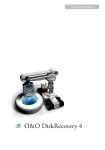


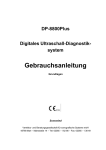
![[DvSPAM] Handbuch - SyntaX Software Inh. Jörn Satow](http://vs1.manualzilla.com/store/data/006797845_1-11e08954c77b6196496db40799c9143a-150x150.png)